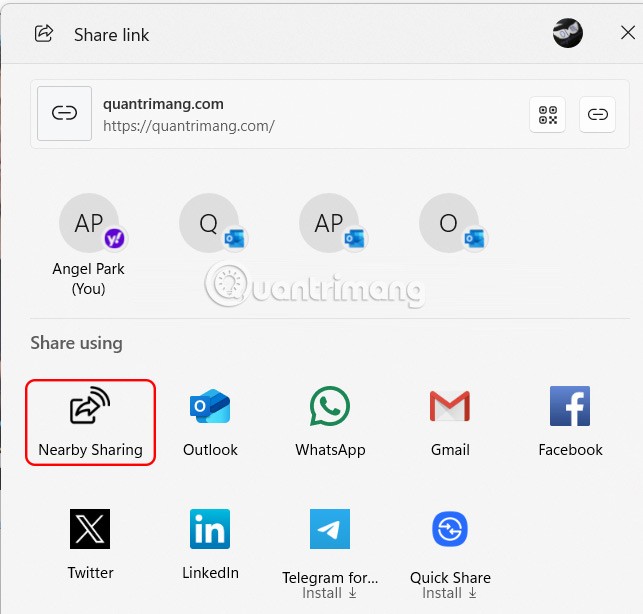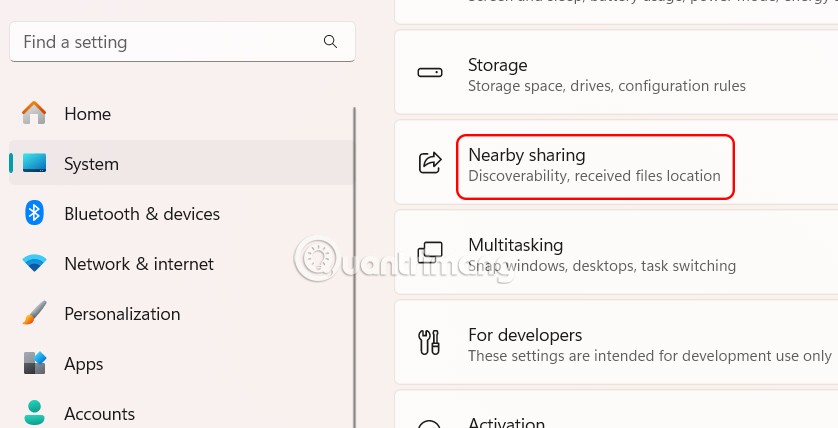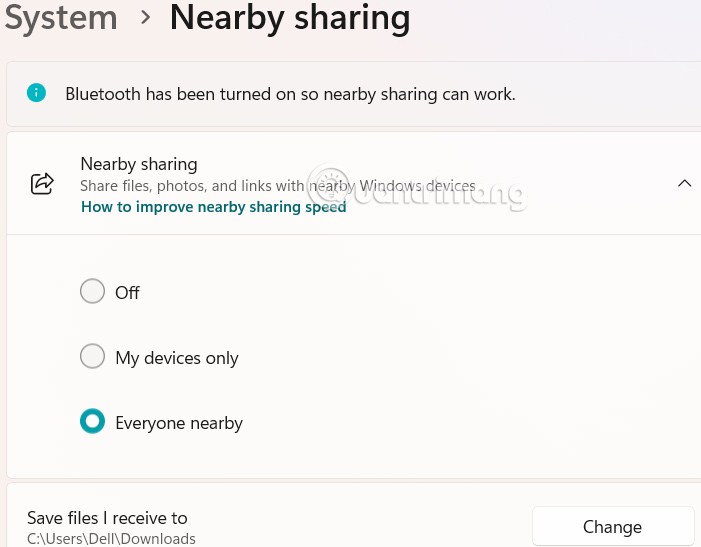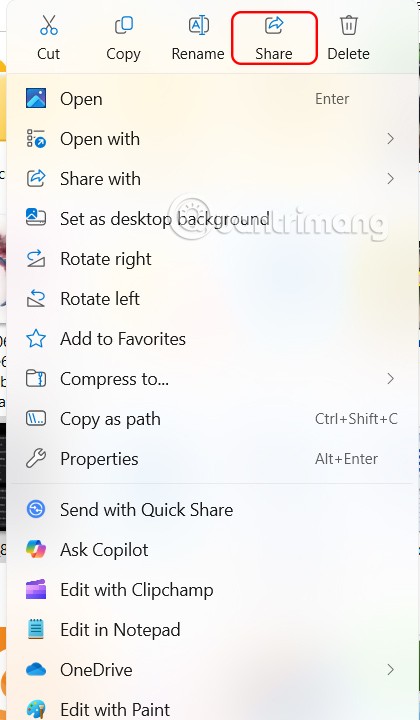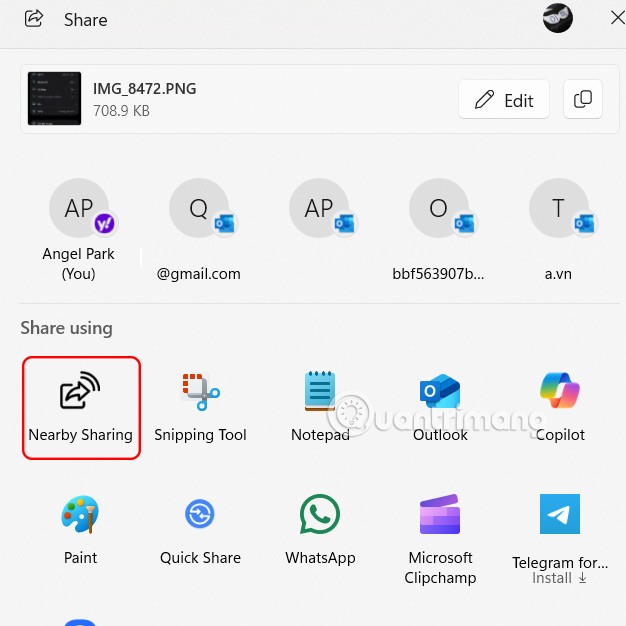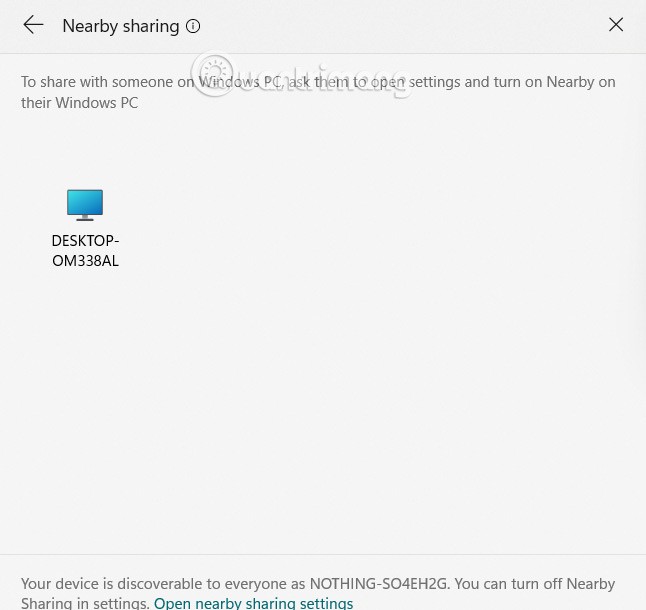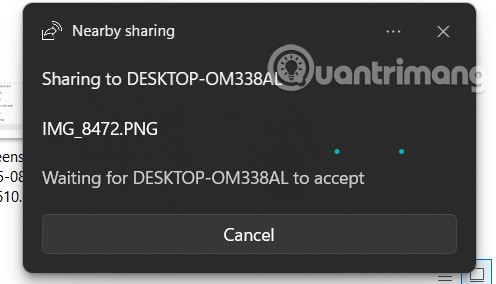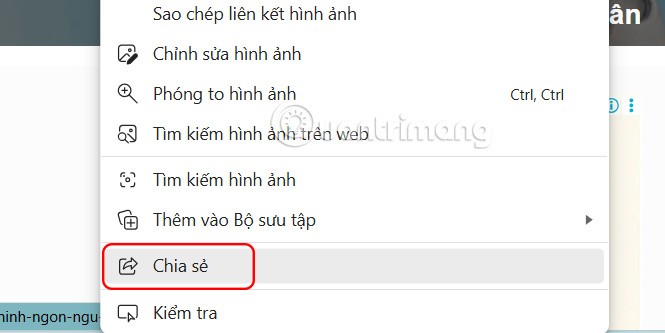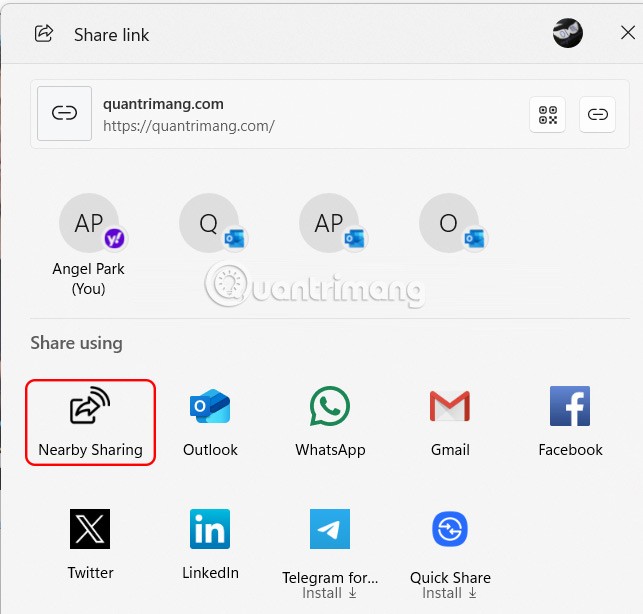„Nearby Sharing“ (Bendrinimas netoliese) „Windows 11“ yra jūsų kompiuteryje pasiekiama bendrinimo funkcija, leidžianti siųsti failus arba tinklalapius tiesiogiai kitiems. Vartotojai pasirinks ryšio tipą, bendrindami failus iš jūsų kompiuterio su kitų žmonių kompiuteriais. Toliau pateikiamos instrukcijos, kaip bendrinti failus naudojant „Nearby Sharing“ (Bendrinimas netoliese) „Windows 11“.
Kaip bendrinti failus naudojant funkciją „Netoliese esantis bendrinimas“ sistemoje „Windows 11“
1 veiksmas:
Atidarome „Nustatymai“ , tada spustelėkite „Sistema“, tada pažiūrėkite į šoną ir pasirinkite „Bendrinimas netoliese“.
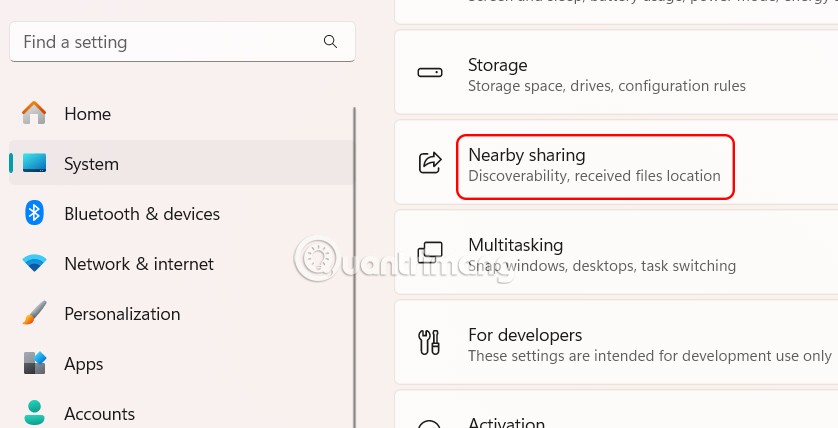
2 veiksmas:
Dabar pamatysite 2 ryšio parinktis, skirtas failams bendrinti iš savo kompiuterio į kitą kompiuterį.
- Tik mano įrenginiai: bendrinkite failus su įrenginiais, susietais su jūsų „Microsoft“ paskyra.
- Visi netoliese: bendrinkite failus su bet kuriuo netoliese esančiu įrenginiu.
Pasirinkus, galite bendrinti failą naudodami „Windows 11“ funkciją „Bendrinimas netoliese“. Priklausomai nuo pasirinktos parinkties, failą taip pat galite bendrinti per „Wi-Fi“ arba „Bluetooth“.
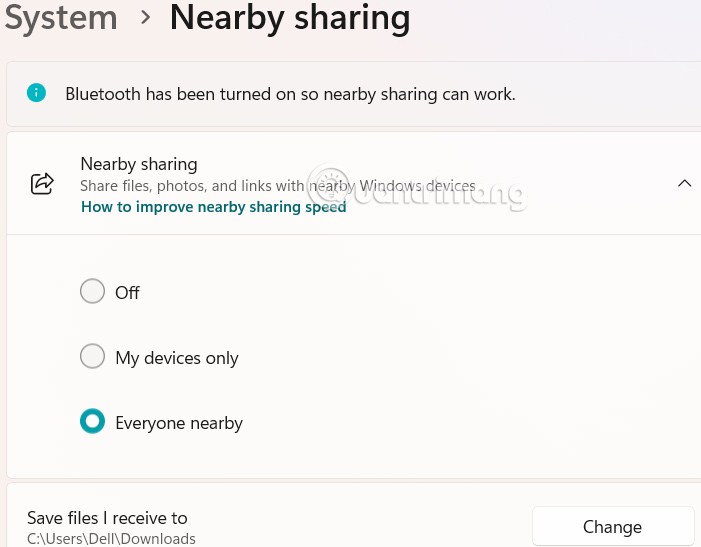
3 veiksmas:
Raskite failą, kurį norite bendrinti, spustelėkite jį dešiniuoju pelės mygtuku ir pasirinkite bendrinimo piktogramą .
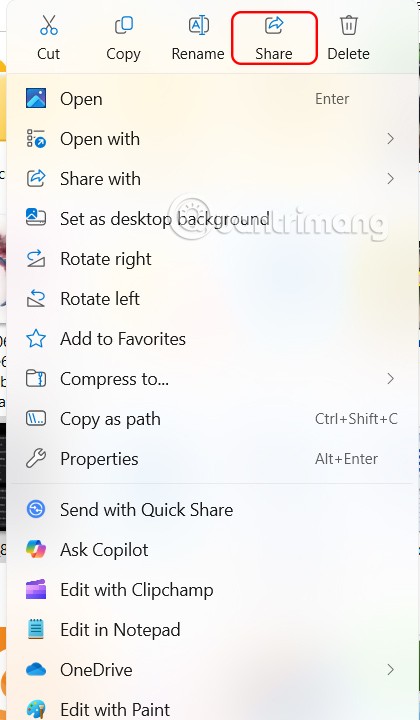
Sąsaja rodoma kaip parodyta, spustelėkite „Bendrinimas netoliese“ , kad bendrintumėte.
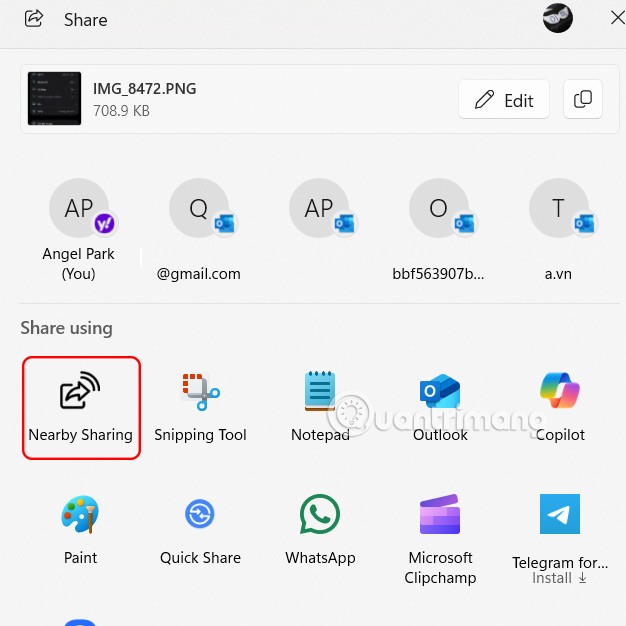
4 veiksmas:
Dabar pamatysime „Windows“ kompiuterį su įjungta funkcija „Netoliese esantis bendrinimas“, spustelėkite tą kompiuterį, kad prisijungtumėte ir siųstumėte failus .
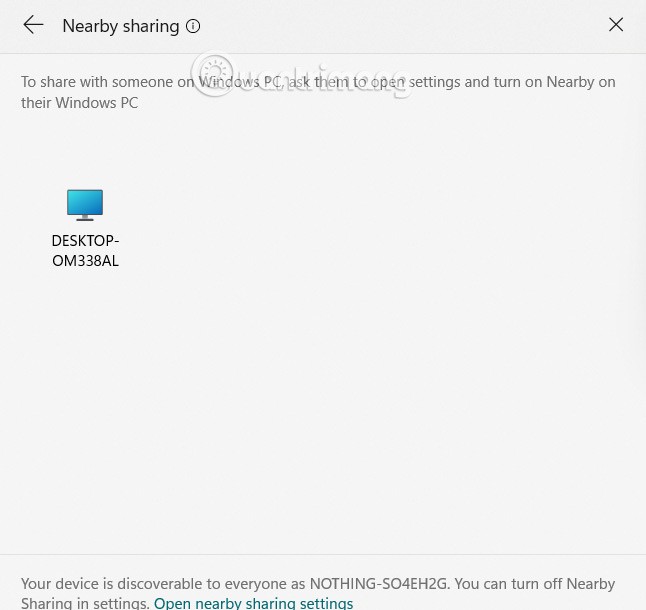
Iškart po to failo siuntimo procesas naudojant „Bendrinimas netoliese“ bus baigtas. Kitas asmuo turės tik sutikti gauti jūsų išsiųstą failą.
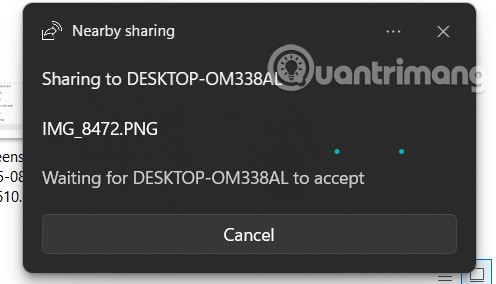
5 veiksmas:
Taip pat galite bendrinti tinklalapį naudodami funkciją „Bendrinimas netoliese“ . Atidarykite „Microsoft Edge“ ir eikite į tinklalapį, kurį norite bendrinti. Dešiniuoju pelės mygtuku spustelėkite bet kurią tinklalapio vietą ir pasirinkite Bendrinti.
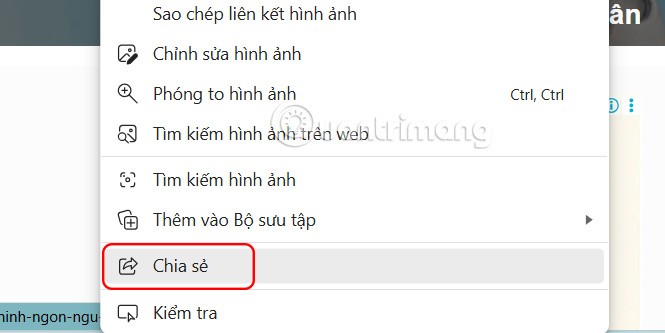
Tada taip pat pasirinkite „Bendrinimas netoliese“, kad bendrintumėte svetainę savo kompiuteryje.